phpMyAdmin 설치 및 구성. Nginx 또는 Apache에 PhpMyAdmin Ubuntu 설치 아카이브에서 phpmyadmin ubuntu 설치
— Linux용 로컬 서버. 안타깝게도 phpMyAdmin 데이터베이스 관리 도구는 LAMP 도구 키트에 포함되어 있지 않으므로 별도로 설치해야 합니다. 이 글에서는 phpMyAdmin을 사용하는 방법을 알려드리겠습니다.
우분투에 phpMyAdmin 설치
phpMyAdmin(PMA)은 유료 호스팅 서비스에서 발견되며 웹사이트 데이터베이스를 생성하고 관리하는 데 사용되는 경우가 많습니다. 유료 호스팅에 설치할 필요가 없습니다. 모든 것이 이미 완료되었습니다. 대부분의 경우 로컬 서버 데이터베이스를 관리하기 위해 컴퓨터에 PMA를 설치하게 됩니다. 예를 들어 보겠습니다. 우분투에 phpMyAdmin 설치가장 인기 있는 Linux 배포판 중 하나입니다.
터미널을 열고 다음 명령을 입력하십시오.
| sudo apt-get 설치 phpmyadmin |
그런 다음 관리자 비밀번호를 입력하고 설치를 계속하는 데 동의하십시오.

PMA를 실행하도록 자동으로 구성될 웹 서버를 선택합니다. 우리의 경우에는 apache2입니다.
dbconfig-common을 사용하여 데이터베이스를 구성하는 데 동의합니다.

MySQL 관리자 비밀번호를 입력하세요.

데이터베이스 서버에 PMA를 등록하기 위한 비밀번호를 설정한 후 확인하세요. 설치가 완료되면 http://localhost/phpmyadmin에서 phpMyAdmin을 사용할 수 있습니다.
phpMyAdmin이 작동하지 않습니다
이 주소로 가셔서 에러 페이지가 보이면 아래와 같이 하시면 됩니다.
- 터미널에 다음 명령을 입력하세요.
sudo ln - s / etc/ phpmyadmin/ apache. conf /etc/apache2/conf.conf 디 - 다음 명령을 사용하여 Apache 서버를 다시 시작하십시오.
sudo /etc/init. d/아파치2 재시작 - http://localhost/phpmyadmin을 다시 방문하면 이제 phpMyAdmin 관리자 로그인 페이지가 표시됩니다.

사용자는 루트이고 설치 시 설정한 비밀번호.
새 데이터베이스 만들기
인증을 통과하면 인터페이스 언어를 선택할 수 있는 PMA 시작 페이지로 이동합니다. 이전에 이 작업을 수행하지 않은 경우 데이터베이스 관리 시스템에 대한 정보를 봅니다. MySQL 데이터그리고 당신이 사용하고 있는 웹 서버. 왼쪽 열에는 사용 가능한 모든 데이터베이스가 표시됩니다.
가장 먼저 무엇이 도움이 될까요? 물론, 미래의 웹사이트를 위한 데이터베이스를 생성하는 능력도 있습니다. 이렇게 하려면 데이터베이스 탭으로 이동하세요.

새 데이터베이스의 이름을 입력하고 "만들기" 버튼을 클릭하면 phpMyAdmin이 나머지 작업을 자동으로 수행합니다.

데이터베이스가 성공적으로 생성되었다는 메시지가 나타나고 아래 목록에 추가됩니다.
새 데이터베이스 사용자 추가
새 데이터베이스를 생성한 후에는 이를 사용할 수 있는 사용자도 추가해야 합니다.

이렇게하려면 "권한 확인"이라는 문구를 클릭하십시오. "데이터베이스에 대한 액세스 권한이 있는 사용자" 페이지로 리디렉션되며 "새 사용자 추가"를 클릭해야 합니다.
"정보" 섹션에서 계정"사용자명(영문), 호스트(로컬서버 - localhost), 비밀번호를 기재합니다.

바로 아래에서 새 사용자에 대한 권한을 설정해야 합니다. 로컬 서버에서는 주저 없이 모든 확인란을 선택할 수 있습니다. 그런 다음 맨 아래의 "확인"버튼을 클릭하고 새로운 사용자생성됩니다.
데이터베이스 가져오기 및 내보내기
백업을 생성하려면( 백업 복사본) 데이터베이스의 "내보내기"섹션입니다.

"빠른" 내보내기 방법의 경우 사용 가능한 모든 데이터베이스의 백업이 아래에서 선택한 형식으로 한 번에 생성됩니다.

PhpMyAdmin은 가장 널리 사용되는 웹 기반 MySQL 데이터베이스 관리 도구입니다. MySQL 서버 명령 언어에 익숙하지 않은 모든 사람에게 없어서는 안될 도구입니다.
phpMyAdmin이 작동하려면 이미 설치되어 작동 중이어야 합니다.
- MySQL 서버
- PHP를 지원하는 HTTP 서버
우분투에 설치
설치는 다음 명령으로 수행됩니다.
Sudo 적성 설치 phpmyadmin
설치 프로그램은 우리가 설치할 http 서버를 묻습니다. 저는 apache2를 선택했습니다. 왜냐하면... 그는 이미 나와 함께 서 있었습니다. 다음으로, 설치 스크립트는 phpmyadmin 데이터베이스를 생성하고 구성하도록 요청했습니다. 우리는 이 데이터베이스를 관리하기 위한 사용자와 비밀번호에 동의하고 입력합니다.
설치 후 모든 구성은 다음 위치에 저장됩니다. /etc/phpmyadmin. 만약을 대비해 http 서버를 다시 시작하세요.
Sudo /etc/init.d/apache2 재시작
브라우저에서 우리는 입력합니다 http://localhost/phpmyadmin/ MySQL 서버 사용자로 로그인합니다.

소스에서 설치
phpMyAdmin을 설치할 때 어떤 일이 발생하는지에 대한 아이디어를 제공하기 위해 많은 배포판의 설치 스크립트가 수행하는 작업을 보여 드리겠습니다. 또한 소스로부터의 설치 방법은 보편적이며 모든 Unix 시스템에 적합합니다.
1.
공식 웹사이트에서 최신 버전의 phpMyAdmin을 다운로드하세요(오늘 기준). 최신 버전 3.3.8).
2.
다운로드한 아카이브를 http 서버의 루트 디렉터리에 있는 폴더에 압축을 풉니다. 관례적으로 이를 phpmyadmin 폴더로 둡니다.
3.
폴더에서 찾아보세요 phpmyadmin/스크립트 create_tables.sql 파일은 phpmyadmin 테이블의 덤프입니다. 루트나 sudo 명령어로 복원하자
#mysql -u 루트 -p< create_tables.sql
4. MySQL 서버 콘솔로 이동하여 새로 생성된 phpmyadmin 데이터베이스에 대한 권한을 설정합니다.
# mysql -u root -p mysql> phpmyadmin을 사용합니다. mysql> "your_password"로 식별된 phpmyadmin@localhost에 phpmyadmin.*에 대한 모든 권한을 부여합니다. mysql> 플러시 권한;
5.
루트 phpmyadmin 폴더의 구성 파일을 편집하십시오 - config.sample.inc.php.
이름을 다음으로 바꾸세요. config.inc.php, 파일의 소유자를 http 서버가 실행 중인 사람으로 설정하고(나에게는 이 사용자가 사용자입니다) 파일 권한을 600으로 설정합니다(우리는 이러한 작업을 루트 또는 sudo로 수행합니다)
#mv config.sample.inc.php config.inc.php #chown 아무도 config.inc.php #chmod 600 config.inc.php
파일 자체에서 config.inc.php행 값 변경 - 쿠키를 통한 인증을 위한 비밀번호와 덤프에서 복원된 phpmyadmin 데이터베이스의 사용자 이름, 비밀번호를 입력하십시오.
$cfg["blowfish_secret"] = "비밀번호"; /* 고급 기능을 위한 사용자 */ $cfg["Servers"][$i]["controluser"] = "phpmyadmin"; $cfg["Servers"][$i]["controlpass"] = "your_password";
그리고 이 줄의 주석 처리를 해제해 보겠습니다
/* 고급 phpMyAdmin 기능 */ $cfg["Servers"][$i]["pmadb"] = "phpmyadmin"; $cfg["서버"][$i]["bookmarktable"] = "pma_bookmark"; $cfg["서버"][$i]["relation"] = "pma_relation"; $cfg["서버"][$i]["table_info"] = "pma_table_info"; $cfg["서버"][$i]["table_coords"] = "pma_table_coords"; $cfg["서버"][$i]["pdf_pages"] = "pma_pdf_pages"; $cfg["서버"][$i]["column_info"] = "pma_column_info"; $cfg["서버"][$i]["history"] = "pma_history"; $cfg["서버"][$i]["tracking"] = "pma_tracking"; $cfg["서버"][$i]["designer_coords"] = "pma_designer_coords";
이제 브라우저에 입력할 수 있습니다 http://localhost/phpmyadmin/그리고 로그인하세요.
phpMyAdmin 설치 시 문제 해결
1.
브라우저에서 열면 phpMyAdmin이 열리지 않지만 페이지를 다운로드하라는 메시지가 표시됩니다.
해결책은 http 서버에서 PHP 지원을 구성하는 것입니다. 아파치에서는 PHP 모듈이 다음과 같이 연결됩니다. httpd.conf윤곽,
로드모듈 php5_module 모듈/libphp5.so
물론 변경 후에는 PHP를 설치해야 합니다. httpd.conf아파치 서버 다시 시작
MySQL -u 사용자 -p
3.
mcrypt 확장 프로그램을 로드할 수 없습니다! PHP 설정을 확인하세요.
해결 방법 - 응용 프로그램이 시스템에 설치되어 있는지 확인하십시오. mcrypt그리고 도서관 libmcrypt, http 서버용 PHP 모듈은 다음 변수로 구축되었습니다.
mcrypt 포함
4.
인증 후 오류가 발생합니다:
없이 멀티바이트 인코딩으로 작업할 때 설치된 확장 프로그램 PHP "mbstring", phpMyAdmin은 문자열을 적절하게 분할할 수 없으므로 예측할 수 없는 결과가 발생할 수 있습니다. PHP 확장 "mbstring"을 설치하십시오.
해결책은 매개변수를 사용하여 http 서버용 PHP 모듈을 다시 빌드하는 것입니다.
mbstring 활성화
또는 주석 해제 php.ini선
확장자=mbstring.so
5.
phpMyAdmin에 로그인하면 다음과 같은 경고가 표시됩니다.
쿠키 인증을 사용할 때 $cfg["blowfish_secret"] 지시문의 값을 설정하여 구성 파일에 암호를 지정해야 합니다.
해결책은 phpMyAdmin 구성 파일에 있습니다. config.inc.php라인에 비밀번호를 설정하세요
$cfg["복어_비밀"]
설치 또는 구성 중에 다른 오류가 있거나 발생한 경우 댓글에 적어주시면 자세한 내용을 추가해 드리겠습니다.
기사 조회수 70,037회
오늘은 매우 인기 있는 웹 애플리케이션의 설치 과정을 살펴보겠습니다. phpMyAdmin, 관리에 사용됩니다. MySQL DBMS, 우리는 그것을 설치할 것입니다 운영 체제리눅스 민트 18.2.
앞서 "Linux Mint 18.2에서 MySQL 서버 및 MySQL Workbench 설치 및 구성" 자료에서 MySQL DBMS 및 클라이언트 애플리케이션 설치를 살펴봤다는 점을 상기시켜 드리겠습니다. MySQL 워크벤치, 이는 GUI그러나 이미 말했듯이 많은 관리자는 MySQL 작업에 매우 인기있는 웹 응용 프로그램인 phpMyAdmin을 사용하므로 특히 초보자를 위해 Linux Mint 18.2에 phpMyAdmin을 설치하는 과정을 자세히 설명하겠습니다.
언제나 그렇듯이 그래픽 도구( 프로그램 관리자) 및 Linux 터미널을 사용합니다.
phpMyAdmin MySQL DBMS를 관리하기 위한 그래픽 인터페이스를 갖춘 무료 웹 애플리케이션입니다( MariaDB 지원도 가능합니다). phpMyAdmin은 PHP 언어를 사용하여 개발되었으며 웹 애플리케이션이므로 작동하려면 Apache 또는 Lighttpd와 같은 웹 서버가 필요합니다. phpMyAdmin 애플리케이션은 전 세계적으로 인기가 높으며 현재 러시아어를 포함해 72개 언어로 번역되었습니다.
phpMyAdmin을 사용하면 다음을 수행할 수 있습니다.
- 데이터베이스와 테이블을 봅니다.
- 데이터베이스 생성, 복사, 이름 바꾸기, 수정 및 삭제
- 테이블 생성, 복사, 이름 바꾸기, 수정 및 삭제
- 테이블의 필드를 추가, 편집 및 삭제합니다.
- SQL 쿼리를 실행합니다.
- 인덱스 생성, 수정 및 삭제
- 짐 텍스트 파일테이블로;
- 테이블과 데이터베이스의 덤프를 생성하고 읽습니다.
- 데이터를 SQL, CSV, XML, Word, Excel, PDF 및 LaTeX 형식으로 내보냅니다.
- MySQL 사용자 및 권한을 관리합니다.
- 그리고 훨씬 더.
Linux Mint 18.2에 phpMyAdmin 설치
이미 말했듯이 phpMyAdmin을 설치하는 두 가지 방법을 살펴보고 초보자에게 적합한 간단한 방법부터 시작하겠습니다. 프로그램 관리자 그래픽 인터페이스를 사용합니다.
참고로!리눅스 사용법을 배우고 싶다면 ~에 가정용 컴퓨터사용하지 않고 명령줄, 그렇다면 내 책을 읽어 보시기 바랍니다. “ »
프로그램 관리자를 사용하여 phpMyAdmin 설치
phpMyAdmin을 설치하려면 먼저 Apache와 같은 웹 서버를 설치해야 합니다. 따라서 이제 먼저 Apache를 설치한 다음 phpMyAdmin만 설치하겠습니다.
프로그램 관리자를 엽니다. 예를 들어 " 메뉴->프로그램 관리자" 또는 " 메뉴->관리->프로그램 관리자».
컴퓨터 관리자 비밀번호를 입력하세요.

웹 설치 아파치 서버
프로그램 관리자의 검색창에 Apache를 입력하고 Enter를 누르세요. 그런 다음 검색 결과에서 Apache2를 찾아 두 번 클릭합니다.


창에 "가 표시되면 설치가 완료됩니다. 설치됨».

phpMyAdmin 설치
phpMyAdmin을 동일한 방식으로 설치하려면 검색창에 phpMyAdmin을 입력하고 Enter를 누르세요. 아마도 우리에게 필요한 프로그램은 하나만 발견될 것입니다. 프로그램을 두 번 클릭하세요.


설치 과정에서 우리는 이미 Apache를 설치했기 때문에 어떤 웹 서버를 사용할 것인지 묻는 메시지가 표시됩니다. 이에 따라 Apache에 응답하고 "를 클릭합니다. 앞으로».

그런 다음 phpMyAdmin 데이터베이스에 대한 질문이 있습니다. 구성하려면 확인란을 그대로 두고 “ 앞으로».

설정을 위해 phpMyAdmin 데이터베이스의 비밀번호를 입력하고 입력하라는 메시지가 표시되면 "를 입력하고 클릭합니다. 앞으로"를 선택한 다음 확인하고 "도 클릭하세요. 앞으로» ( 비밀번호는 매우 복잡해야 하지만 거의 필요하지 않습니다.).


"라는 메시지가 나오면 설치가 완료된 것입니다. 설치됨" 그런 다음 phpMyAdmin의 작동을 즉시 확인할 수 있습니다.

터미널을 사용하여 phpMyAdmin 설치
Linux 터미널을 실행하려면 예를 들어 패널의 링크를 클릭하거나 Mint 메뉴에서 실행하세요.
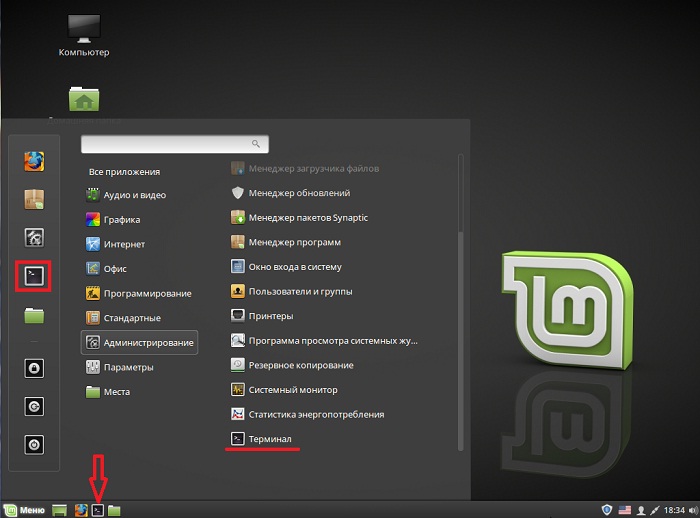
phpMyAdmin을 포함한 프로그램 설치는 루트로 이루어져야 하므로 바로 이 사용자로 전환하겠습니다. 이렇게 하려면 sudo -i(또는 sudo su) 명령을 작성하고 Enter 키( 입력)을 선택한 다음 사용자 비밀번호를 입력하세요.
그런 다음 패키지 목록을 업데이트해야 합니다. 이를 위해 명령을 작성합니다.
적절한 업데이트 받기그런 다음 프로그램 관리자의 경우와 마찬가지로 먼저 Apache 웹 서버를 설치해야 하며 이를 위해 다음 명령을 입력합니다.
Apt-get -y apache2 설치

Apt-get -y phpmyadmin 설치

설치 과정에서 사용할 웹 서버를 묻는 메시지가 표시됩니다. Apache를 선택하고 " 입력하다».

그런 다음 phpMyAdmin 데이터베이스를 구성해야 하며 "를 선택합니다. 예"를 클릭하고 "를 클릭하세요. 입력하다».

그런 다음 phpMyAdmin 데이터베이스의 비밀번호를 찾아 입력하고 " 입력하다", 다음 창에서 비밀번호를 확인합니다. 다시 입력하고 "를 누르세요. 입력하다».


그러면 설치가 완료됩니다.
phpMyAdmin과 작동하도록 Apache 구성
터미널을 사용하여 phpMyAdmin을 설치하는 경우 이 경우 프로그램 관리자를 사용하는 그래픽 설치와 달리 phpMyAdmin 구성 파일( 저것들. phpmyadmin 설정 파일).
이를 위해 루트 권한으로 명령을 작성하여 Apache 구성 파일이 있는 디렉터리에 심볼릭 링크를 만듭니다.
Ln -s /etc/phpmyadmin/apache.conf /etc/apache2/conf-available/phpmyadmin.conf
그런 다음 이 구성 파일을 활성화하겠습니다.
A2enconf phpmyadmin
아파치 다시 시작
Systemctl 다시 시작 apache2

이제 phpMyAdmin의 작동 확인을 진행할 수 있습니다.
필요한 경우 이 구성 파일을 비활성화할 수 있으며, 이를 위해 a2disconf 명령이 있습니다. 웹 서버 이후에는 Apache도 다시 시작해야 합니다.
그런데 이 구성 파일을 다른 방법으로 연결할 수 있습니다. 예를 들어 apache2.conf 파일에 연결을 직접 등록하고, 이 방법인터넷에서 자주 발견되지만 이 경우 첫 번째 옵션이 더 정확합니다. apache2.conf를 편집하려면 명령을 실행합니다(루트로).
나노 /etc/apache2/apache2.conf
파일 끝에 다음 줄을 추가합니다.
/etc/phpmyadmin/apache.conf 포함
키보드 단축키 Ctrl+O를 사용하여 파일을 저장하고 Enter를 누른 다음 키보드 단축키 Ctrl+X만 사용하여 파일을 닫습니다. 이 경우 Apache도 다시 시작해야 합니다.
Systemctl 다시 시작 apache2
phpMyAdmin 동작 확인, MySQL 접속
phpMyAdmin의 작동을 확인하기 위해 브라우저를 실행하고 주소 표시줄에 다음 주소( 이것 현지 주소 phpMyAdmin).
http://localhost/phpmyadmin
phpMyAdmin 시작 페이지가 보이면 모든 것이 정상입니다. 즉, 웹 서버와 phpMyAdmin이 모두 작동하고 있는 것입니다.
MySQL 서버에 연결하려면 사용자 이름과 비밀번호를 입력하세요. 예를 들어 루트( 아시다시피 루트로 작업하는 것은 권장되지 않습니다.).

로그인 후 다음으로 이동됩니다. 홈페이지 phpMyAdmin, 서버의 데이터베이스 목록과 MySQL 서버의 기본 설정을 볼 수 있습니다.

Linux Mint 18.2에서 phpMyAdmin 제거
프로그램 관리자나 터미널을 사용하여 phpMyAdmin을 제거할 수 있습니다. 두 가지 방법 모두 살펴보겠습니다.
프로그램 관리자를 사용하여 phpMyAdmin 제거
프로그램 관리자를 열고 설치 시와 동일한 방법으로 phpMyAdmin을 찾습니다. 프로그램 관리자에서 phpMyAdmin을 연 후 " 삭제».

제거 프로세스 중에 phpMyAdmin 데이터베이스 설정을 삭제할지 묻는 메시지가 표시되면 확인란을 그대로 둡니다. 설정을 삭제하려면 "를 클릭하세요. 앞으로».

그런 다음 phpMyAdmin 데이터베이스를 삭제할 것인지 묻는 질문이 있을 것입니다. 확인란을 선택하고 "를 클릭합니다. 앞으로", 즉. 더 이상 필요하지 않으므로 phpMyAdmin 데이터베이스를 삭제합니다( 그에 따라 필요한 경우 확인란을 선택하지 마십시오.).

phpMyAdmin 필드가 제거됩니다. 이제 Apache 웹 서버 설정에서 phpMyAdmin 구성 파일을 비활성화할 수 있습니다. 이렇게 하려면 터미널에서 다음 명령을 실행해야 합니다( 슈퍼유저 권한으로).
A2disconf phpmyadmin
그리고 아파치를 다시 시작하세요
Systemctl 다시 시작 apache2

Apache 웹 서버가 필요하지 않은 경우 phpMyAdmin과 마찬가지로 프로그램 관리자를 사용하여 제거할 수 있습니다.

Apache 제거 프로세스 중에는 추가 질문이 없습니다.
터미널을 사용하여 phpMyAdmin 제거
터미널을 사용하여 phpMyAdmin을 제거하려면 그에 따라 실행해야 합니다. 그러면 우리는 얻는다 루트 권한삭제는 수퍼유저 권한으로 수행되어야 하므로 sudo -i(또는 sudo su)를 사용합니다.
phpMyAdmin만 제거하려면 먼저 phpMyAdmin 구성 파일을 비활성화해야 하며, 이를 위해 이전과 마찬가지로 다음 명령을 작성하고 Apache를 다시 시작합니다.
A2disconf phpmyadmin systemctl 재시작 apache2
phpMyAdmin을 제거하려면 다음 명령을 사용합니다.
Apt-get -y --purge phpmyadmin 제거
열쇠 --숙청이는 구성 파일과 함께 패키지를 제거한다는 의미입니다.
제거 프로세스 중에 phpMyAdmin 데이터베이스 설정을 삭제할지 묻는 메시지가 표시되면 " 예"를 클릭하고 "를 클릭하세요. 입력하다».

그런 다음 phpMyAdmin 데이터베이스 삭제에 대한 질문에 " 예", 이미 말했듯이, 물론 필요한 경우가 아니면요.

결과적으로 phpMyAdmin이 삭제됩니다.

Apache 웹 서버를 제거하려면 다음 명령을 작성하십시오.
Apt-get -y --purge apache2 제거
더 이상 필요하지 않은 관련 패키지를 모두 제거하려면 다음 명령을 사용해야 디스크 공간을 확보할 수 있습니다.
Apt-get -y 자동 제거

그게 다야, 자료가 당신에게 도움이 되었기를 바랍니다. 행운을 빕니다!
관리용으로 특별히 제작된 LAMP 애플리케이션입니다. MySQL서버. PHP로 작성되었으며 웹 브라우저를 통해 액세스할 수 있는 phpMyAdmin은 데이터베이스 관리 작업을 위한 그래픽 인터페이스를 제공합니다.
설치
phpMyAdmin을 설치하기 전에 phpMyAdmin을 설치하는 동일한 컴퓨터 또는 네트워크를 통해 액세스할 수 있는 원격 컴퓨터에서 MySQL 데이터베이스에 액세스해야 합니다. 자세한 내용은 섹션을 참조하세요. 터미널에 설치하려면 다음을 입력하십시오.
Sudo apt-get 설치 phpmyadmin
메시지가 표시되면 phpMyAdmin에 대해 구성할 웹 서버를 선택합니다. 이 섹션에서는 웹 서버로 사용한다고 가정합니다. 아파치2.
브라우저에서 다음으로 이동하세요. http:// 서버 이름, 교체 서버 이름 현재 서버 주소로 로그인 페이지에서 다음을 입력하세요. 뿌리사용자 이름 또는 다른 사용자(구성한 경우) 및 해당 사용자의 MySQL 비밀번호.
설정
phpMyAdmin 구성 파일은 /etc/phpmyadmin에 있습니다. 주요 설정 파일은 /etc/phpmyadmin/config.inc.php입니다. 이 파일에는 phpMyAdmin에 전역적으로 적용되는 구성 옵션이 포함되어 있습니다.
phpMyAdmin을 사용하여 다른 서버의 MySQL을 관리하려면 /etc/phpmyadmin/config.inc.php에서 다음 항목을 설정하십시오.
$cfg["서버"][$i]["호스트"] = "db_server";
바꾸다 db_server현재 IP 주소로 원격 서버데이터 베이스. 또한 phpMyAdmin이 설치된 컴퓨터에 원격 데이터베이스에 대한 액세스 권한이 있는지 확인하십시오.
설정 후 phpMyAdmin에서 로그아웃하고 다시 로그인하면 새 서버에 액세스할 수 있습니다.
config.header.inc.php 및 config.footer.inc.php 파일은 phpMyAdmin에 머리글 및 바닥글 HTML을 추가하는 데 사용됩니다.
웹사이트 생성 CMS 줌라!
php-myadmin.ru 다음 링크. 이 글을 쓰는 시점에는 릴리스 3.4.9를 사용할 수 있었습니다. 아파치를 중지합니다. C:\www\htdocs\phpmyadmin 디렉토리를 생성하고 여기에 아카이브의 압축을 풉니다. 보관 파일과 폴더는 phpMyAdmin-3.4.9-all-언어s 폴더에 결합될 수 있습니다. phpMyAdmin-3.4.9-all-언어s 폴더의 내용은 이 폴더 자체가 아니라 C:\www\htdocs\phpmyadmin 디렉터리에 있어야 합니다. 그런 다음 C:\www\htdocs\phpmyadmin(phpMyAdmin 루트 디렉터리) 디렉터리에 config.inc.php라는 파일을 만들고 기본 설정에 따라 다음 내용으로 채웁니다.
$cfg["Servers"][$i]["host"] = "localhost";
$cfg["Servers"][$i]["extension"] = "mysqli";
$cfg["서버"][$i]["connect_type"] = "tcp";
$cfg["서버"][$i]["압축"] = false;
$cfg["Servers"][$i]["auth_type"] = "config";
$cfg["서버"][$i]["user"] = "루트";
$cfg["서버"][$i]["password"] = "비밀번호";
첫 번째 경우, phpMyAdmin에 로그인하는 것은 "자동"입니다. 즉, 로그인과 비밀번호를 입력할 필요가 없습니다. 마지막 줄에서 비밀번호라는 단어를 MySQL을 설치할 때 지정한 비밀번호로 바꿔야 합니다. 제 생각에는 이 경우에는 심각한 단점이 있습니다. 즉, 루트 사용자 비밀번호가 일반 텍스트로 저장된다는 것입니다.
두 번째 경우에는 phpMyAdmin을 사용해야 할 때마다 로그인해야 합니다. 이 사건은 나에게 더 가깝습니다. 줄을 서서 $cfg["복어_비밀"]최대 46자의 암호를 기록해야 합니다. Apache를 실행하고 브라우저의 주소 표시줄에(쿠키를 활성화해야 함) http://localhost/phpmyadmin을 입력하고 인증 페이지로 이동합니다. 인증을 거쳐 기본 phpMyAdmin 창으로 이동합니다.
기본 창에는 추가 기능이 완전히 구성되지 않았다는 메시지가 표시됩니다. 북마크, 입력된 명령 내역, 연결된 테이블 디자이너 및 PDF 다이어그램 작업을 수행할 수 있는 추가 기능을 활성화할 예정입니다. 이를 위해 미리 만들어진 SQL 쿼리를 사용하여 필요한 테이블을 가져올 "phpmyadmin" 데이터베이스가 생성됩니다. 열리는 페이지의 "가져오기" 탭을 클릭하고 "가져온 파일" 섹션에서 "찾아보기..." 버튼을 클릭한 후 phpmyadmin의 스크립트 폴더에 있는 create_tables.sql 파일을 선택합니다. 디렉토리를 선택하고 페이지 하단에 있는 “확인” 버튼을 클릭하세요. 모든 것이 순조롭게 진행되면 "가져오기가 성공적으로 완료되었습니다. 쿼리가 완료되었습니다: 12. (create_tables.sql)"라는 메시지가 표시됩니다. 그런 다음 pma라는 특수 사용자를 만듭니다. 사용자 이름은 pma일 필요는 없습니다. 이 이름은 예로 사용됩니다. "권한" 탭으로 이동하여 "새 사용자 추가" 링크를 클릭하세요. 표시되는 양식을 작성하세요.
“사용자 생성” 버튼을 클릭하세요. "모두 표시" 링크를 클릭하면 사용자 목록이 업데이트됩니다. pma 사용자 줄에서 "권한 편집" 링크를 클릭하세요. 열리는 창의 "데이터베이스 수준 권한" 섹션에 있는 드롭다운 목록에서 "phpmyadmin" 데이터베이스를 선택합니다. 새 페이지가 열리고 "데이터베이스 수준 권한" 섹션의 "데이터" 그룹에서 SELECT, INSERT, UPDATE, DELETE 옵션 옆의 상자를 선택하고 "확인"을 클릭합니다. 사용자 "pma"@"localhost"에 대한 권한이 변경되었다는 메시지를 받았습니다. phpMyAdmin을 닫고 config.inc.php 파일을 편집하세요. 편집 결과 다음과 같은 결과를 얻습니다.
$cfg["blowfish_secret"] = "31h15u8gr7wq99.24633480"; $i=0; $i++; $cfg["Servers"][$i]["auth_type"] = "쿠키"; $cfg["서버"][$i]["pmadb"] = "phpmyadmin"; $cfg["서버"][$i]["relation"] = "pma_relation"; $cfg["서버"][$i]["table_info"] = "pma_table_info"; $cfg["서버"][$i]["table_coords"] = "pma_table_coords"; $cfg["서버"][$i]["bookmarktable"] = "pma_bookmark"; $cfg["서버"][$i]["pdf_pages"] = "pma_pdf_pages"; $cfg["서버"][$i]["column_info"] = "pma_column_info"; $cfg["서버"][$i]["history"] = "pma_history"; $cfg["서버"][$i]["tracking"] = "pma_tracking"; $cfg["서버"][$i]["designer_coords"] = "pma_designer_coords"; $cfg["서버"][$i]["userconfig"] = "pma_userconfig"; ?>
브라우저 캐시를 삭제하고 phpMyAdmin으로 이동하겠습니다. 추가 기능에 대한 경고가 없습니다. 이는 모든 것이 올바르게 구성되고 완벽하게 작동한다는 의미입니다.
이에 phpMyAdmin 설정완성된. Joomla 2.5 설치를 진행할 수 있습니다.
Joomla 2.5에 대한 추가 기사
-
phpMyAdmin 설치는 php-myadmin.ru 사이트의 자료를 기반으로 작성되었습니다. 나는 phpMyAdmin 작업의 모든 복잡성을 이해하고 싶은 모든 사람에게 이 사이트를 추천합니다. 다음 링크에서 phpMyAdmin-3.4.9-all-언어s.7z 파일 아카이브를 다운로드하세요. 현재...
-
이 기사에서는 CMS Joomla 2.5에 대해 계속 설명합니다. 즉, 사이트 백업 생성에 대해 이전 부분에서는 지원 CMS Joomla 2.5를 실행하는 사이트인 경우 사이트의 백업 복사본을 수동으로 생성하는 것을 고려했습니다. 지금...
-
백업이 생성되었으며 이제 백업을 가져오고 자동화하는 방법을 알아 보겠습니다. 이 과정. 백업 복사본을 얻는 가장 쉬운 방법은 파일이 여러 아카이브로 나누어져 있는 경우 링크에서 다운로드하는 것입니다.
-




